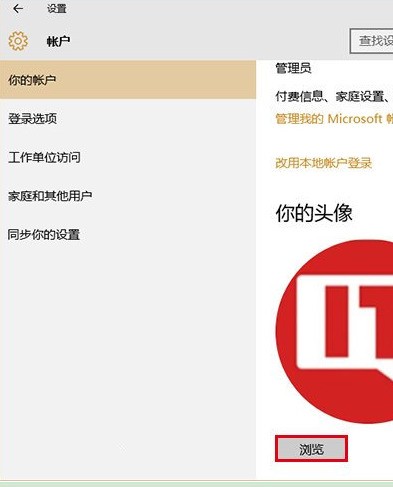如何在Windows11上更改帐户图片?在Windows11上更改帐户图片方法介绍 |
您所在的位置:网站首页 › 计算机的头像怎么换图片 › 如何在Windows11上更改帐户图片?在Windows11上更改帐户图片方法介绍 |
如何在Windows11上更改帐户图片?在Windows11上更改帐户图片方法介绍
|
当前位置:系统之家 > 系统教程 > 在Windows11上更改帐户图片
如何在Windows11上更改帐户图片?在Windows11上更改帐户图片方法介绍
时间:2021-08-17 07:22:43 作者:小敏敏 来源:系统之家 1. 扫描二维码随时看资讯 2. 请使用手机浏览器访问: https://m.xitongzhijia.net/xtjc/20210817/221836.html 手机查看 评论 反馈  网盘下载
【微软四月更新】Windows11 24H2 专业版
网盘下载
【微软四月更新】Windows11 24H2 专业版
大小:4.72 GB类别:Windows 11系统 Win11系统是现在非常火热的电脑操作系统,很多用户都安装了,有的的用户想设置自己的账户图片,因为Win11的任务栏与Win10的不一样,如何操作,其实很多简单,下面就和小编一起来看看详细的操作方法吧!
要更改您的Windows11帐户图片: 1、在Windows11上打开开始。 2、搜索设置并单击顶部结果以打开应用程序。 3、单击“帐户”。 4、单击右侧的“您的信息”页面。 5、在“选择文件”设置中,单击“浏览文件”按钮。 6、为您的windows11帐户选择新图片。 7、单击选择图片按钮。 8、(可选)在“拍照”部分,单击“打开相机”按钮。 9、为帐户拍摄照片。 完成这些步骤后,该帐户将反映新的更改。 标签 win11教程怎么在Windows11上启用DNS over HTTPS(DoH)? 下一篇 > 安装Windows11预览体验成员Beat渠道怎么设置? 相关教程 Windows11账户怎么锁定,试试这3种方法! Win11表情符号输入方法,一看就会! Win11无法默认蓝牙耳机输出声音怎么办 Win11最新版本如何下载-最新版Win11系统下载... Windows11屏幕放大缩小的4种调整方法-【一看... Windows11电脑设置全屏模式的方法-【详解】 Win11电脑时区设置中国的怎么设置-【图文】 精简版Win11下载-Win11精简版合集 Win11安装KB5037853更新失败/任务栏闪烁/无响... Win11微软商店提示无法安装此应用程序怎么办
Win11打开方式选择其他应用没反应怎么办?【有效解决】 
Win11自带屏幕录制怎么打开?Win11打开自带的屏幕录制功能方法 
Win11 23H2和22H2哪个更稳定?选哪个版本好? 
Win11笔记本无法调节屏幕亮度的三种解决方法 发表评论共0条  没有更多评论了
没有更多评论了
评论就这些咯,让大家也知道你的独特见解 立即评论以上留言仅代表用户个人观点,不代表系统之家立场 |
【本文地址】